
Argibide sinple honetan Notepad edo WordPad Windows 10 deskargatzeko modua zehatz-mehatz deskribatzen da, programa horiek sisteman egon ez badira.
Notepad eta WordPad estandarra instalatzea Windows 10 osagai gehigarri gisa
Prozedura egin aurretik, egiaztatu behar duzun programa behar baduzu, bilaketa-barran bilaketa erabiltzen baduzu - agian dagoeneko instalatuta dago, ez duzu aurkitu.
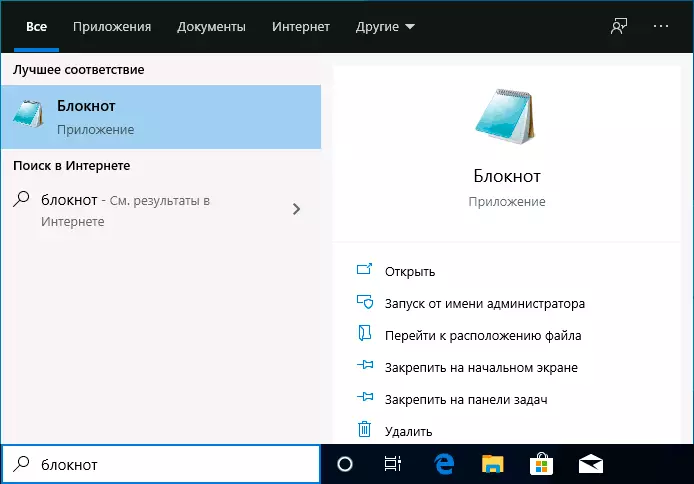
Bilaketak emaitzak eman ez baditu, Windows 10 Notepad edo WordPad Editor deskargatzeko, jarraitu ekintza sinple hauek:
- Joan parametroetara (irabazi + i teklak edo hasierako menuan) - Aplikazioak.
- "Aplikazioak eta Ezaugarriak" atalean, egin klik "Osagai Osagarriak" elementuan.

- Egin klik Gehitu osagaia botoian.

- Bilatu zerrendan nahi duzun programa, esaterako, nopend, markatu eta egin klik "Ezarri".

Notepad edo WordPad estandarra deskargatzeko eta instalatzeko eta instalatzeko itxaron beharko da eta Windows-en aurreko bertsioetan bezala funtzionatuko dute eta hasierako menuan programak aurki ditzakezu edo Windows 10 ataza-barra erabiliz.
Bideo instrukzioa
Bide batez, parametroen atal berean, osagai gehigarrien artean beste elementu erabilgarri batzuk aurki ditzakezu, adibidez, "haririk gabeko pantaila", irudia telefonotik ordenagailura edo ordenagailu eramangarri batera transferitzeko.
